Rescue Programs On HDD - Chạy chương trình cứu hộ ngay trên ổ cứng
00:00, 20/12/2010
Các phiên bản đĩa cứu hộ hệ thống Hiren's BootCD chắc chắn là một tài sản không thể thiếu với bất kỳ một Kỹ thuật viên tin học và những người yêu máy tính. Những ứng dụng mà CD này mang đến cho những người phải thường xuyên cứu hộ và sửa chữa máy tính là điều tuyệt vời. Mặc dù vậy không phải trong mọi trường hợp chúng ta đều có thể sử dụng được CD này, ví dụ như việc cứu hộ, sao lưu, phân vùng với các máy Netbook, với các máy không có ổ đĩa quang, hoặc với ngay cả những trường hợp vì một lý do nào đó bạn không thể sở hữu đĩa cứu hộ này.
Một giải pháp được thay thế cho việc không thể sử dụng CD cứu hộ này là có thể sử dụng USB, tuy nhiên trong một số trường hợp không có USB thì đây cũng là một vấn đề nan giải, ngoài ra việc phải sử dụng các công cụ và thao tác tạo USB Hiren's Boot cũng có thể không thành công với một số bạn.
Xuất phát từ các yếu tố này, cộng với tính hữu ích không thể thiếu của CD Hiren's Boot, tôi đã cho ra đời một số chương trình cứu hộ tích hợp trên ổ cứng để giúp xử lý những trường hợp muốn cứu hộ, sửa chữa hệ thống máy tính nhưng không có điều kiện sử dụng CD Hiren's Boot hoặc USB Hiren's Boot.
Hôm nay, xin được phép giới thiệu đến các bạn một sản phẩm nữa, sản phẩm "Rescue Programs On HDD" - Một chương trình cứu hộ ngay trên ổ cứng với các ứng dụng quan trọng được trích xuất từ CD Hiren's Boot các phiên bản mới nhất.
Chương trình hoàn toàn miễn phí có dung lượng 17.87 MB, được chia sẻ và tải về theo địa chỉ sau: http://www.mediafire.com/?wc63hi8h3agibwp
Chương trình là một ứng dụng được cài đặt trên hệ thống sử dụng hệ điều hành Windows (Với mọi Windows, kể cả Windows 7) và hoạt động hoàn toàn độc lập cũng như hoàn toàn ngoài môi trường Windows, chính vì vậy các bạn có thể yên tâm về mức độ ổn định và an toàn cho hệ thống Windows đang sử dụng.
Ngay sau khi cài đặt thành công, các bạn có thể sử dụng chương trình bằng cách khởi động lại máy, kể từ đó khi hệ điều hành Windows được khởi động, các bạn sẽ thấy có thêm một Menu lựa chọn được thiết lập để lựa chọn vào chạy Windows hoặc vào chương trình cứu hộ.
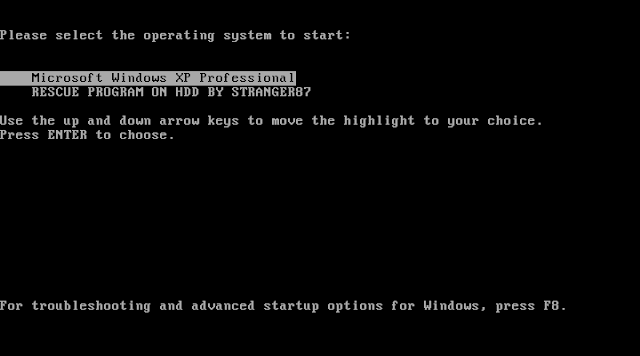
Các bạn sử dụng mũi tên lên xuống trên bàn phím để lựa chọn dòng thứ hai nếu muốn sử dụng chương trình, sau đó nhấn Enter để chạy. Chương trình sẽ tiến hành Load file và vào Menu chính sau vài giây.
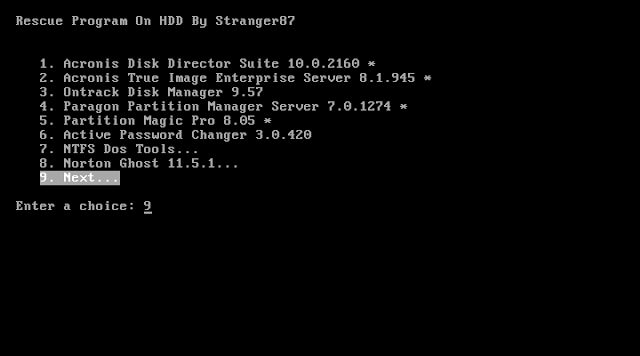
Như các bạn thấy trên hình minh họa, chương trình cứu hộ bao gồm các tiện ích được coi là cần thiết và quen thuộc nhất với các Kỹ thuật viên tin học và người dùng máy tính Windows ở Việt Nam, với sự xuất hiện của những: Acronis Disk Director Suite, Acronis True Image, Norton Ghost, Partition Magic Pro, ..... chắc chắn sẽ làm hài lòng các bạn.
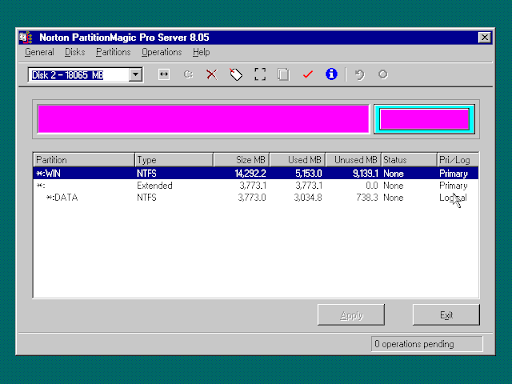
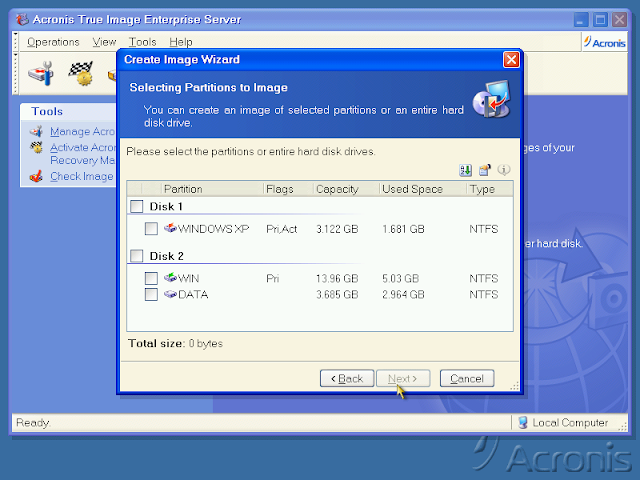
Chương trình đặc biệt rất nhẹ, chỉ chưa đầy 20MB, so với bộ CD Hiren's Boot khoảng 200MB thì đây là một con số ấn tượng, đặc biệt có những ứng dụng trong CD Hiren's Boot mà chúng ta ít khi sử dụng hoặc không bao giờ sử dụng đến, hoặc như một số phiên bản CD Hiren's Boot mới thì các ứng dụng trên đã bị loại bỏ hoàn toàn, đây cũng là một yếu tố khá khó khăn với nhiều bạn. Ngoài ra với điểm nổi bật được tích hợp ngay trên ổ cứng, bạn có thể đơn giản bỏ vào một chiếc USB có dung lượng thấp nhất hiện nay để mang đi cài đặt và cứu hộ ở bất cứ nơi đâu, bất cứ hệ thống Windows nào từ Windows XP trở lên mà không cần phải mang theo một đống đĩa hoặc lo không có ổ quang cũng như không muốn thao tác tạo USB Hiren's Boot.
Chương trình có giao diện giống với CD Hiren's Boot nên hoàn toàn dễ sử dụng với các bạn đã từng thao tác với CD Hiren's Boot
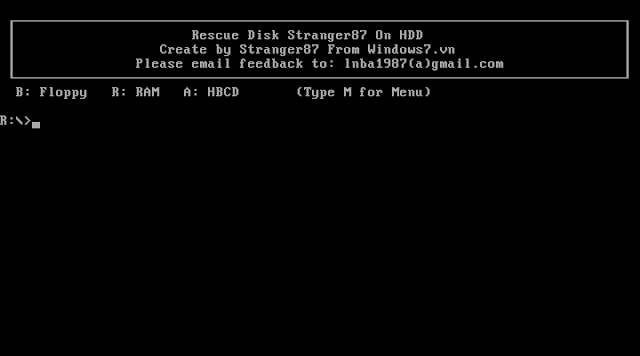
Tuy nhiên để cài đặt và sử dụng chương trình thành công, các bạn lưu ý thao tác theo đúng hướng dẫn sau đây:
- Sau khi Download các bạn sẽ có file Stranger87_Rescue_Program_On_HDD.zip, giải nén được 3 file:
+ 01 file Setup_Rescue_Program_On_HDD.exe
+ 01 file RemoveforW7.exe
+ 01 file RemoveforXP.exe
- Với hệ thống sử dụng Windows Vista trở lên, các bạn vui lòng tắt bỏ tính năng Account User Controller rồi khởi động lại máy trước khi cài đặt
- Chạy file Setup_Rescue_Program_On_HDD.exe để cài đặt lên phân vùng được Active bằng cách Click vào chữ Browse tại cửa sổ cài đặt rồi chọn đến phân vùng đó (Mặc định của chương trình là phân vùng C - đây thường là phân vùng cài Windows và thường được Active), với Windows Vista trở lên các bạn vui lòng click chuột phải vào file chọn Run as administrator trước khi tiến hành lựa chọn phân vùng cài đặt.
- Sau khi cài đặt thành công các bạn có thể khởi động lại máy để sử dụng chương trình từ Menu Boot của Windows
- Khi không muốn sử dụng chương trình nữa các bạn vui lòng chọn file Remove cho đúng hệ điều hành đang cài chương trình, RemoveforW7.exe dành cho Windows Vista trở lên, RemoveforXP.exe dành cho Windows XP.
* Lưu ý:
+ Chương trình chỉ hoạt động khi được cài đặt lên phân vùng đc Active, thông thường là phân vùng cài đặt Windows.
+ Nếu hệ thống có 2 hệ điều hành Windows chạy song song ví dụ: Windows XP và Windows 7, thông thường bạn cài trên Windows XP (vui lòng kiểm tra kỹ phân vùng được Active, nếu là phân vùng khác thì vui lòng cài lên phân vùng khác đó)
+ Nếu hệ thống là Laptop sử dụng Windows bản quyền OEM, thường sẽ có một phân vùng được Active bị ẩn đi (Hide), có thể là phân vùng System có dung lượng khoảng 100MB hoặc phân vùng Recovery, các bạn vui lòng bỏ chế độ ẩn (Unhide) phân vùng này và cài lên đó.
+ Hướng dẫn kiểm tra phân vùng được Active và Unhide
- Để kiểm tra phân vùng nào được Active, các bạn Click phải vào Computer trên Windows Vista/Windows 7 hoặc My Computer trên Windows XP chọn Manage, trong cửa sổ Computer Management các bạn nhìn khung bên trái Click vào Disk Management.
- Tại cửa sổ bên phải sẽ hiển thị thuộc tính của các phân vùng có trên hệ thống, quan sát bạn sẽ thấy phân vùng nào được ghi là Active, nếu trong Computer (hoặc My Computer) không thấy có thì Click phải vào phân vùng đó trong Disk Management rồi chọn Change Drive Letter and Paths sau đó Click Add và Click Ok.







































